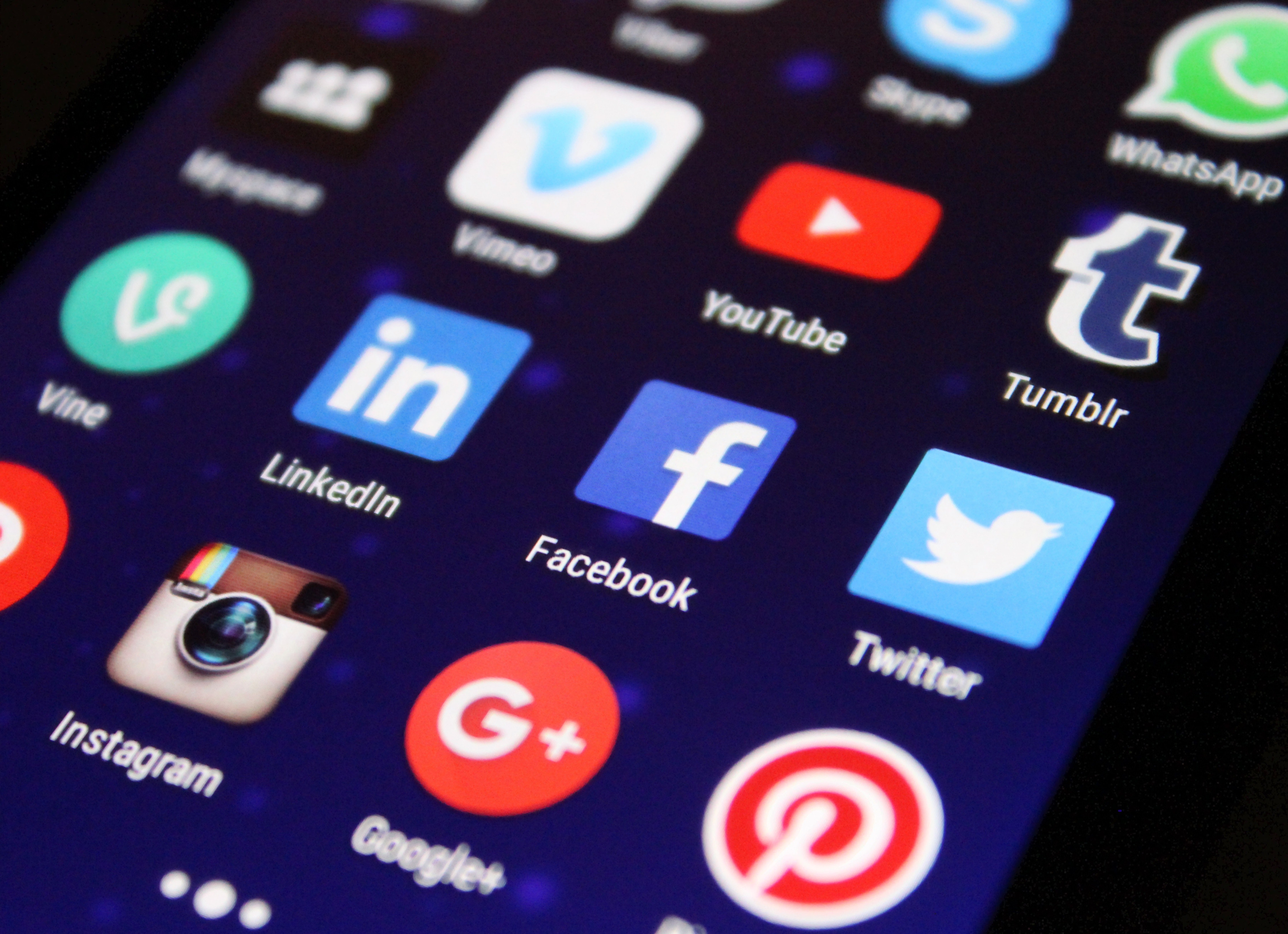最近新型コロナウィルスが騒がれていますが、そんな中ふとあったら嬉しいアプリを思いつきました。
そこで勉強がてらアプリの開発をしてみようと思い立ち、その際の備忘録としてブログに色々書くことにしました。
僕は4年前くらいにWEBアプリのちょっとした開発をRuby on Railsでやったことがあります。
ですが、ほとんど初心者です。というよりほとんど忘れてしまいました。。。
実は僕の専門分野はハードウェアを含むシステムの研究・開発でして、WEB系はあまり得意ではありません。
そこで、今回はPythonを使ってWEBアプリ開発をします。
そしてその際に必要な開発環境の構築手順をこのエントリーにまとめます。
僕のための備忘録としてまとめるつもりなので、変な文章があるかもしれませんがご容赦ください。
Pythonを使う理由は、今後スキルとしての重要度が増すとPythonを使ってWEBアプリ開発をしてみたかったからです。
開発環境の構築(Windows, Python, Django)
まず私用のPCのOSはWindows 10です。
Macをお使いの方は手順が少し違うので、別の方の記事を参照することをお勧めします。
Pythonのインストール
Python 3.8.X(Xは任意)を公式サイトからexeファイルをダウンロードし、そのexeファイルを開きインストールを開始します。
インストール時に✔ボックスがあり、Add Python3.8 to Pathに✔を入れてInstall Nowボタンを押します。
インストールが終わったら、Closeボタンを押して終了します。
次にPython(およびpip)が正常にインストールできたかの確認をします。
Windows Power Shellを起動し、以下のコマンドを入力します。
Windows Power Shellについて初耳の方はこちらの記事を読んでみてください。
> python -V
Python 3.8.2> pip -V
pip 19.2.3 from c:\users\masaya\appdata\local\programs\python\python38-32\lib\site-packages\pip (python 3.8)仮想環境の構築
次に仮想環境を作ります。
仮想環境が分からない方はこちらの記事を見てください。
開発するアプリごとに環境構築し直すのはめんどくさいので、仮想環境をPC内に作ることで対処します。
開発をPyCharmで行うので、ホームディレクトリ以下にPycharmProjectsフォルダーを作ります。 そしてその配下にアプリ開発用のフォルダ、今回はPracticeという名前のフォルダを作ります。
> mkdir "C:\PycharmProjects"> cd "C:\PycharmProjects"
> mkdir practice次に、 practiceフォルダの下に仮想環境を作ります。
python.exe -m venv .\practice\作った仮想環境を有効にします。
venv\Scripts\Activate.ps1※ 記事によっては、Activate.ps1ではなくactivateとしている記事もありましたが、どちらでも良さそうです。これはps1ファイルがWindows PowerShell用のファイルだからです。 (ここ参照)
以下のように(フォルダ名)が出たら有効になっています。
(Practice) PS C:\PycharmProjects\practice>Djangoのインストール
最後にDjangoをインストールします。
※ DjangoのバージョンによってサポートされているPythonのバージョンが異なるので注意。ここで確認できる。今回は下記の通りにやれば問題なし。
(venv)> pip install django正しくインストールできているか以下のコマンドで確認します。
(Practice) PS C:\PycharmProjects\practice> pip freeze正しくインストールできていれば、以下のような返答が来ます。
asgiref==3.2.5
Django==3.0.4
pytz==2019.3まとめ
とりあえず環境構築はできました。ここで紹介したやり方は、こちらの記事を参考にしています。筆者さん、ありがとうございました!
ただ少しコマンドが間違っていたり、僕自身が追加で調べたりしたところがあったので、その点も含め本記事でまとめています。
次は簡単なアプリの作成に入ります。基本的には上記の記事を参考に作ってみようと思っていますが、またわからない点が出てきたりしたら、その都度ブログにまとめてみます。